
Benodigdheden:
Een verticale (portret) tube van 500 pixels.
Masker: Mask KABO_P1
Insteekfilter: xero - Tekstya
Patroon: zilverpatroon_1
Plaatjespenseel: Metalen ballen
Mijn tube komt van: http://www.tanjas-gifbildli.ch/tubes
01. Open je tube en maak deze eventueel op maat.
02. Gereedschap Pipet – Kies een lichte voor- en donkere achtergrondkleur uit je tube.
Schrijf de nummers bij de K en V van je voorgrondkleur op.
03. Bewerken – Kopiëren.
04. Open een nieuwe transparante afbeelding 500 x 600 pixels.
05. Gereedschap Vlakvulling – Vul de afbeelding met je achtergrondkleur.
06. Lagen – Masker laden/opslaan – Masker laden vanaf schijf – MaskKABO_P1.
Luminantie van bron – Aanpassen aan laag – Alle maskers verbergen: Aangevinkt.
07. Lagen – Samenvoegen – Alle lagen samenvoegen.
08. Effecten – Insteekfilters – xero – Tekstya – Standaardinstellingen.
09. Effecten – Randeffecten – Accentueren.
10. Selecties – Alles selecteren.
11. Selecties – Wijzigen – Inkrimpen – Aantal pixels: 50.
12. Lagen – Nieuwe rasterlaag.
13. Vul de selectie met je voorgrondkleur.
14. Lagen – Nieuwe rasterlaag.
15. Vul de selectie met je achtergrondkleur.
16. Lagen – Masker laden/opslaan – Masker laden vanaf schijf – Mask KABO_P1.
Instellingen staan goed.
17. Lagen – Samenvoegen – Groep samenvoegen.
18. Lagen – Samenvoegen – Omlaag samenvoegen.
19. Lagen – Eigenschappen – Mengmodus: Luminantie (oud) – Dekking: 40.
20. Effecten – 3D-effecten – Gestanst –Met onderstaande instellingen:
Verschuiving: Verticaal en Horizontaal: 3 - Kenmerken: Dekking: 100 - Vervaging: 0.
Kleur:Schaduwkleur: Zwart - Binnenste vullen met kleur: Aangevinkt - Kleur: Wit.
21. Bewerken – Plakken als nieuwe laag.
22. Verplaats de tube eventueel nog iets met het gereedschap verplaatsen.
23. Voer de volgende stap alleen uit als er een gedeelte buiten het lichte vlak valt.
Selecties – Omkeren – Druk éénmaal op Delete.
24. Selecties – Niets selecteren.
25. Lagen – Samenvoegen – Alle lagen samenvoegen.
26. Lagen – Nieuwe rasterlaag.
27. Gereedschap Plaatjespenseel – Metalen ballen – Schaal: 100.
Plaats één metalen bal in de linker boven hoek.

28. Lagen – Dupliceren.
29. Afbeelding – Spiegelen.
30. Lagen – Samenvoegen – Omlaag samenvoegen.
31. Lagen – Dupliceren.
32. Afbeelding – Omdraaien.
33. Lagen – Samenvoegen – Omlaag samenvoegen.
34. Selecties – Alles selecteren.
35. Selecties – Wijzigen – Inkrimpen – Aantal pixels: 20.
36. Selecties – Wijzigen – Selectieranden selecteren.
Binnen – Anti-alias – Randbreedte: 6.
37. Zet je voorgrondkleur op Patroon – zilverpatroon_1 – Hoek: 45 – Schaal: 100.
38. Gereedschap Vlakvulling – Afstemmingsmodus: Geen.
Vul de rand met het patroon.
39. Selecties – Niets selecteren.
40. Aanpassen – Kleurtoon en verzadiging – Inkleuren.
Vul bij Kleurtoon en Verzadiging de nummers in die je hebt opgeschreven bij punt 2.
41. Effecten – 3D-effecten – Afschuining binnen – Neem onderstaande instellingen over:
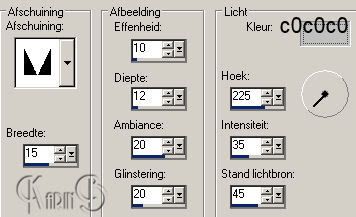
42. Activeer in je lagenpalet de laag Achtergrond.
Lagen – Laag maken van achtergrondlaag.
43. Afbeelding – Doekgrootte – Nieuwe afmetingen:
Breedte: 600 – Hoogte: 700 – Plaatsing: Midden.
Hoogte-breedteverhouding niet aangevinkt.
44. Activeer in je lagenpalet de laag Raster 1.
45. Lagen – Dupliceren.
46. Afbeelding – Vrij roteren – Richting: Links – Keuze: 10.
47. Aanpassen – Scherpte – Verscherpen.
48. Lagen – Dupliceren.
49. Afbeelding – Vrij roteren – Richting: Rechts – Keuze: 20
50. Aanpassen – Scherpte – Verscherpen.
51. Lagen – Nieuwe rasterlaag – Plaats hier je watermerk op.
52. Lagen – Samenvoegen – Zichtbare lagen samenvoegen.
53. Bestand – Exporteren – PNG-optimalisatie.
Deze les is geschreven voor PSP Nederland door Karin.
Niets uit deze les mag gekopieerd of overgenomen worden zonder schriftelijke toestemming.
18-04-2008KarinB.

Geen opmerkingen:
Een reactie posten